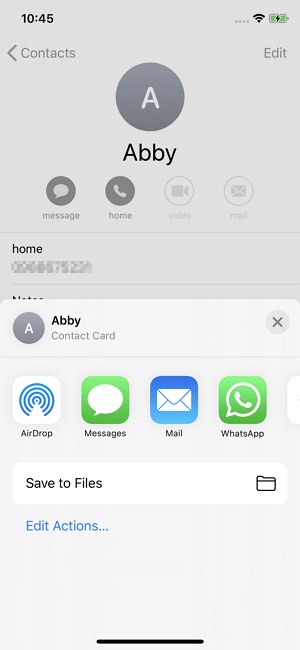Como transferir contatos de iPhone para iPhone via Bluetooth
Aqui mostramos três maneiras de transferir contatos de iPhone para iPhone . Portanto, além dos métodos Bluetooth, você pode escolher outras maneiras de mover contatos de iPhone para iPhone.
| Método |
Eficácia |
Dificuldade |
| 📱Bluetooth |
Alto - Pode transferir contatos de um iPhone para outro, mas transfere apenas um item por vez. |
Fácil
●○○
|
| 🎯 EaseUS MobiMover |
Alto - Ajuda a transferir contatos ou outros tipos de arquivos entre dois iDevices ou entre um iDevice e um computador em massa. |
Fácil
●○○
|
| ☁️ iCloud |
Moderado - Ajuda a sincronizar contatos entre dispositivos que usam o mesmo ID Apple. |
Moderado
●●○
|
Você pode transferir contatos de iPhone para iPhone via Bluetooth
Ao contrário do Bluetooth em dispositivos Android, que permite emparelhar e transferir arquivos entre dois telefones conectados, o Bluetooth em um iPhone só ajuda a conectar seu dispositivo a outro iPhone, iPad ou AirPods. E quando quiser transferir contatos de iPhone para iPhone via Bluetooth, você precisa de mais um recurso para ajudar - AirDrop, que está disponível em dispositivos Apple, incluindo iPhone, iPad, iPod touch e Mac.
Na verdade, AirDrop é o serviço de compartilhamento de arquivos do seu iPhone que permite transferir contatos, fotos, vídeos e muito mais de um iPhone para outro. Mas para usá-lo para enviar arquivos com sucesso, o Bluetooth também deve estar ativado para ajudar seus dispositivos a se localizarem e se conectarem.
Assim, você pode transferir contatos de iPhone para iPhone via Bluetooth, mas não dependendo apenas do Bluetooth. No entanto, o AirDrop transfere os contatos um por um, o que significa que não é recomendado usá-lo quando você tem muitos itens para transferir. Dado isso, outras formas viáveis de transferir contatos de um iPhone para outro também são detalhadas.
Como transferir contatos de iPhone para iPhone via Bluetooth
Embora usar Bluetooth e AirDrop seja uma maneira bastante conveniente de transferir contatos de iPhone para iPhone sem fio, ele transfere apenas um item por vez. Além disso, você precisa manter seus dispositivos dentro do alcance de Wi-Fi e Bluetooth. Prepare-se? Siga os passos abaixo para ver como transferir contatos de um iPhone para outro via Bluetooth.
Passo 1. Ligue o Bluetooth e o AirDrop em ambos os iPhones. (Certifique-se de que os iPhones possam se encontrar.)
Passo 2. No iPhone de origem, acesse o aplicativo Contatos. Em seguida, encontre e clique no contato que deseja transferir.
Etapa 3. Role para baixo para escolher “Compartilhar contato”.
Passo 4. Toque em "AirDrop" e selecione o nome do iPhone alvo.
Passo 5. No iPhone de destino, escolha “Aceitar” no prompt para receber o contato.
![Como transferir contatos de iPhone para iPhone via Bluetooth]()
Se o AirDrop não estiver funcionando no seu iPhone, siga as dicas abaixo.
Como transferir contatos de um iPhone para outro com o software de transferência do iPhone
Na maioria dos casos, você precisará transferir vários contatos de iPhone para iPhone. Foi então que o AirDrop não é mais uma escolha adequada. Para transferir contatos ou outros tipos de arquivos (fotos, vídeos, músicas, toques, livros e muito mais) entre dois iDevices ou entre um iDevice e um computador em massa, você deve aplicar a ferramenta de software de transferência de dados do iPhone - EaseUS MobiMover.
Esta ferramenta funciona para gerenciar os contatos do seu iPhone de várias maneiras. Você pode transferir contatos de um iPhone para outro, transferir contatos do iPhone para o PC ou vice-versa. Além do mais, você também pode visualizar e editar os contatos do seu iPhone no computador, se necessário.
Além dos contatos, o EaseUS MobiMover também oferece suporte a outros tipos de conteúdo no seu iPhone, iPad ou iPod touch. Por exemplo, você pode:
Se você deseja gerenciar o conteúdo do seu iDevice usando um computador, não hesite em experimentar.
Para transferir contatos de iPhone para iPhone:
Passo 1. Conecte seus iPhones ao computador com dois cabos USB e inicie o EaseUS MobiMover. Desbloqueie seus iDevices e clique em “Confiar” para confiar em seu computador. Para transferir contatos de um iPhone para outro, clique em "Telefone para Telefone" e especifique a direção da transferência. Em seguida, clique em “Avançar” para continuar.
Passo 2. Selecione "Contatos" e clique em "Transferir" para começar a transferir contatos do seu iPhone antigo para o novo iPhone.
Passo 3. Quando o processo de transferência for concluído, abra o aplicativo "Contatos" no seu iPad/iPhone para verificar os itens transferidos.
Uma vez que esta ferramenta também suporta transferência de dados entre um iDevice e um computador. Você pode exportar contatos do iPhone para CSV ou importar VCF para iPhone com ele.
Além disso, EaseUS MobiMover também é uma ferramenta de backup para iPhone, gerenciador de WhatsApp e conversor de arquivos. Esses recursos facilitam o backup de um iPhone em um disco rígido externo, a transferência de mensagens do WhatsApp de um iPhone para outro, a conversão de fotos do iPhone em JPEG e a extração de áudio de arquivos de vídeo.
Como sincronizar contatos de iPhone para iPhone com iCloud
O iCloud é sem dúvida a escolha ideal se você deseja transferir contatos entre dispositivos que usam o mesmo ID Apple. Quando você deseja transferir contatos para um novo iPhone, ativar os Contatos do iCloud é a maneira mais fácil de fazer isso. Ao fazer isso, você pode sincronizar contatos do iPhone de origem para o iCloud e, em seguida, importar contatos do iCloud para o iPhone de destino sem fio e rapidamente.
No entanto, ao usar qualquer outro serviço baseado em nuvem, você precisa se certificar de:
- Você está usando o mesmo ID Apple em ambos os iPhones.
- Há espaço suficiente no iCloud para você salvar os itens sincronizados.
- Existe uma conexão de rede estável em seus iPhones.
Depois, faça o seguinte:
Passo 1. No iPhone de origem, acesse o aplicativo Ajustes e toque em [seu nome] > "iCloud" > "Contatos".
Passo 2. No iPhone de destino, repita o primeiro passo e clique em “Mesclar” quando aparecer um prompt perguntando o que fazer com os contatos.
![Como transferir contatos de iPhone para iPhone via iCloud]()
Notas: Você também pode transferir contatos de um ID Apple para outro usando o iCloud, mas é muito mais complexo. Além disso, o iCloud também ajuda a exportar contatos do iPhone para o Gmail .
O resultado final
Alguns dizem que você também pode transferir contatos de iPhone para iPhone usando o iTunes . Isso é verdade, mas é desnecessário usar o iTunes. Por que? O iTunes não oferece uma maneira direta de compartilhar contatos. Em vez disso, você precisa primeiro fazer backup dos contatos do iPhone de origem para o iTunes e depois restaurar o backup para o iPhone de destino. É relativamente complexo e outros arquivos também serão sincronizados e restaurados. Portanto, é recomendável escolher uma das três formas acima para transferir contatos quando necessário.
Perguntas frequentes sobre como transferir contatos de iPhone para iPhone via Bluetooth
Aqui estão outras perguntas para ajudá-lo ainda mais.
1. Como faço para AirDrop todos os meus contatos de uma vez?
Você não pode usar o AirDrop em todos os contatos de iPhone para iPhone. Se quiser transferir todos os contatos entre dois iPhones, você pode usar uma ferramenta de transferência profissional para ajudá-lo a atingir o objetivo, como o EaseUS MobiMover.
2. Como faço para compartilhar contatos em massa no iPhone?
Você pode usar o iCloud para compartilhar contatos em massa no iPhone. Basta abrir as configurações do iPhone, ir para o iCloud, procurar Contatos e ativá-lo.
3. Como exporto toda a minha lista de contatos?
Para exportar toda a minha lista de contatos, acesse os Contatos do Google. Você pode selecionar uma das seguintes opções: Um único contato ou vários contatos.
Se você tiver mais dúvidas ou preocupações sobre este assunto, não hesite em nos contatar. Para compartilhar essas informações com seus amigos, clique no botão abaixo.